Java
Установка JDK
Перейдите по ссылке https://jdk.java.net/archive/. Здесь вы видите разные версии JDK для установки, пример представлен на рисунке 1.1.
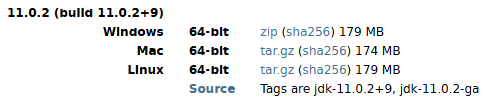
Скачайте архив и распакуйте его в папку C:\Program File\Java, рисунок 1.2.
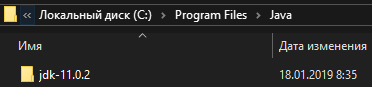
Теперь необходимо установить системные переменные для Windows. Для этого перейдите в программу «Изменение системных переменных среды». Перейдите в «Дополнительно» и нажмите кнопку «Переменные среды».
В системный переменных нажмите кнопку «Создать» и заполните данные, как указано на рисунке 1.2. Имя переменной – JAVA_HOME, значение переменной – путь до JDK.
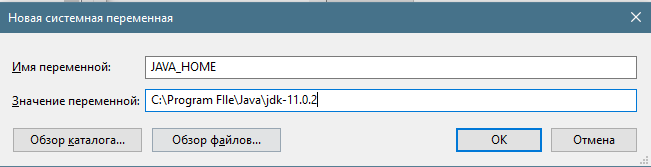
Установка Apache NetBeans
Для установки Apache NetBeans необходимо перейти по данной ссылке и скачать установочный пакет.
Также необходимо иметь скачанный и установленный JDK. Перейти на гайд.
При установке вас попросят выбрать JDK (рисунок 1.1).

Для того, чтобы просматривать README.md файл с методическими указаниями для данной практической работы необходимо дополнительные плагины по данным ссылкам:
https://github.com/Chris2011/readmeinprojectview/releases/tag/1.6.0
https://github.com/madflow/flow-netbeans-markdown/releases/tag/2.2
Скачайте .nbm файлы. Для их установки выберете вкладку Tools > Plugins. В открывшемся окне выберете вкладку Downloaded, нажмите кнопку Add Plugins, выберете скачанные файлы (рисунок 1.4). После чего Downloaded снизу появится кнопка Install.
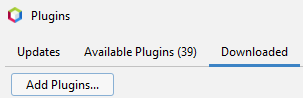
После этого у вас появится возможность просматривать файл с методическими рекомендациями в виде файла README.md.